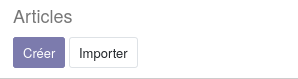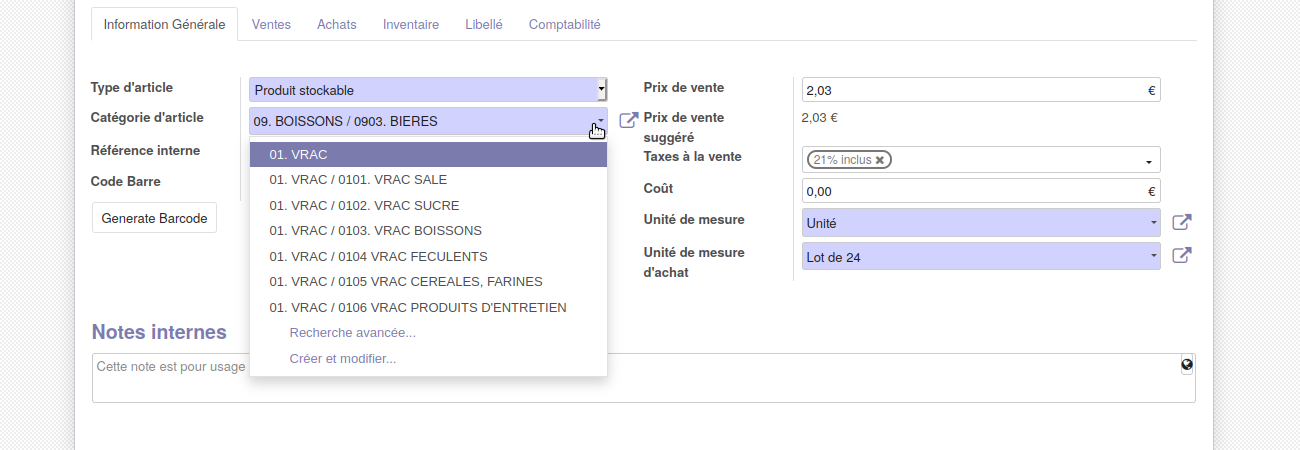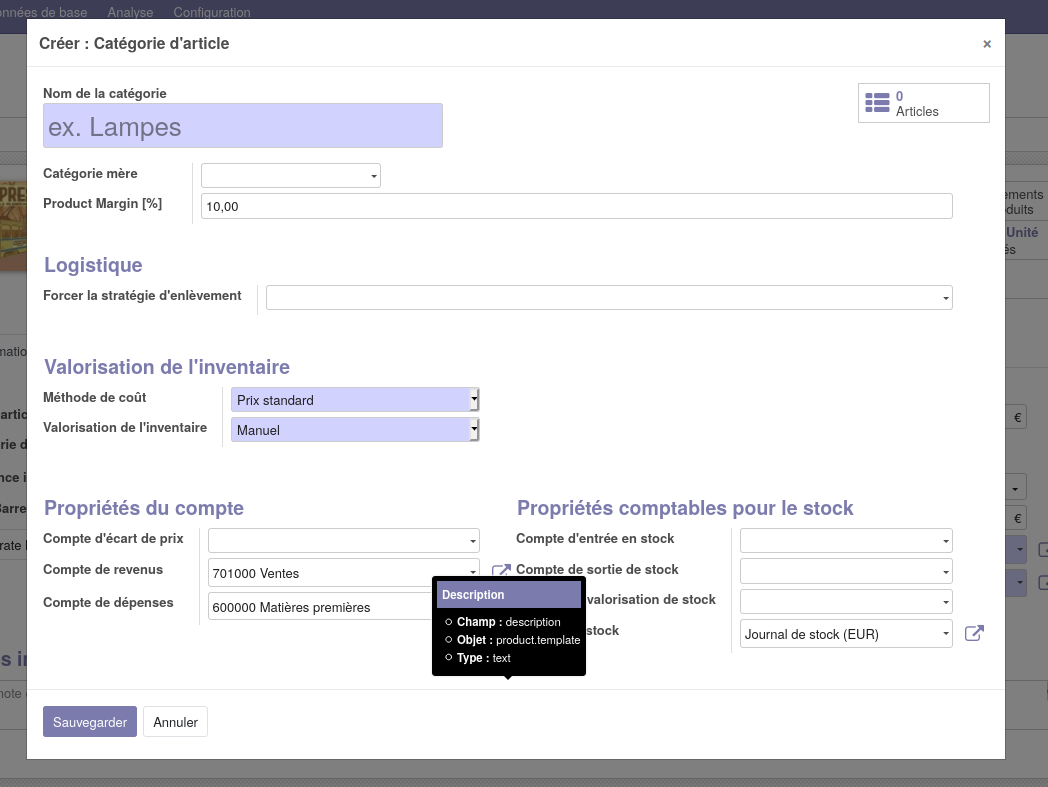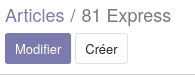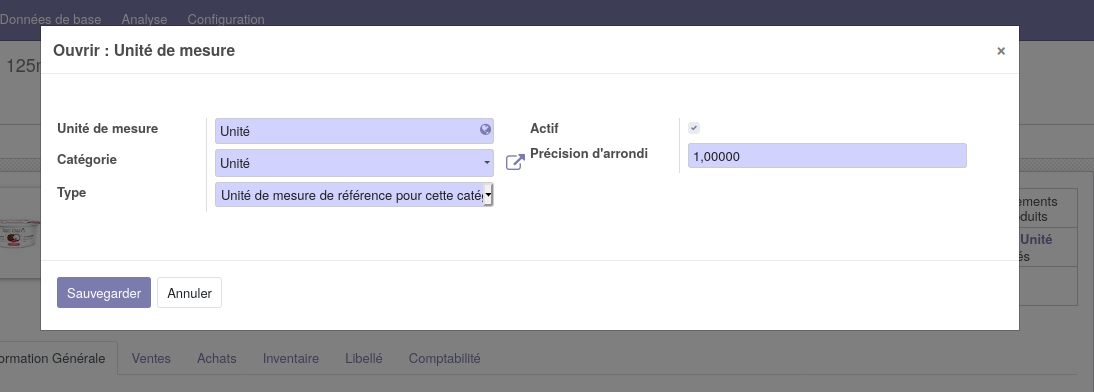Créer, sauvegarder, modifier et annuler [Compléter]
Créer et sauvegarder
Expliquer
Très souvent, lors de votre utilisation des fonctionnalités d'Odoo, que trèce soit par exemple dans la gestion de vos articles, devis, contacts, etc., vous aurez accès souventaux tuoptions vas avoir ces menus :suivantes.
L'import
- Le bouton créer permet de créer un nouvel objet dans la vue présente. Dans cette exemple, créer un nouvel article depuis votre liste d'article.
TuVous peuxpouvez aussiégalement créer un nouvel objet depuis lesdes listes déroulantes présentes dans d'autres vues. Tel que dans le paramétrage d'un article, en choisissant le type d'article, vous aurez la possibilité d'en créer un nouveau.
- L'import est traité dans cette page.
Modifier
CetL'objet objetque vous venez de créer peut souvent entièrement ou en partie être modifié par la suite via le bouton modifier"Modifier" depuis la vue de l'objet.
EnfinLorsque expliquervous quecliquez quand tu as cliquer sur modifier"Modifier" depuis un autre objet en lien avec celui depuis lequel tuvous travaillestravaillez [lien(voir versfil d'Ariane), vous aurez la pagepossibilité naviguer],de tucliquer peuxsur aussil'icône voirsuivante,
quiQui t'ouvrevous aussiouvrira une nouvelle vue ouoù tuvous peuxpourrez modifier des informations.informations nécessaires.